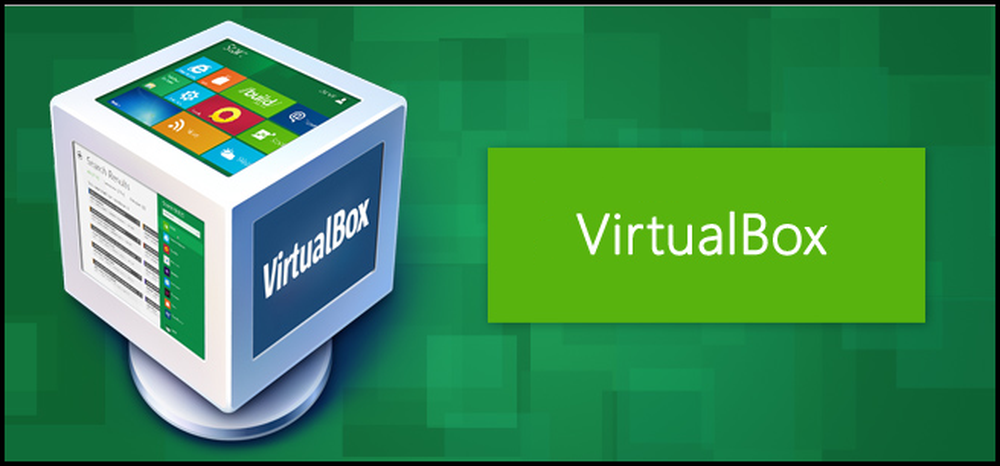Как да спестим време с помощта на снимки в VirtualBox
Снимките са огромно спестяване на време, когато тествате настройки и конфигурация за тестването на Geek School. Прочетете, за да видите как можете да се възползвате от тях, като следвате заедно с нашите статии.
Основната идея на моментната снимка е да настроите виртуалната си машина точно така, както искате, да направите моментна снимка и след това да направите каквито и да са промени, които искате. Дори можете да инсталирате нещо ужасно, защото няма значение - всичко, което трябва да направите, е да откажете моментната снимка и вашата виртуална машина ще бъде точно така, както беше преди.
Това е идеалният начин да се направи куп тестове и да се изяснят нещата, без да се нарушава настройката ви. Плюс това, това е виртуална машина, така че винаги можете да я презаредите. Ако все още не сте прочели нашата статия за създаване на тестова лаборатория, първо трябва да направите това.
Снимане на снимка
Вземането на моментна снимка в VirtualBox всъщност е много лесно и когато се направи, може да спести огромно количество време. За да започнете, отворете вашата виртуална машина и кликнете върху елемента от менюто Machine, след което изберете Take Snapshot ...
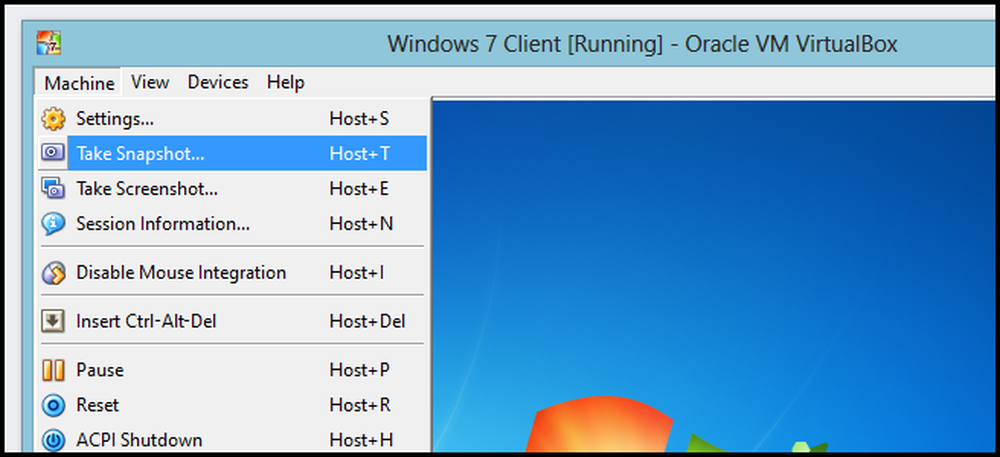
Тъй като ще правим бърза снимка, трябва да дадете интуитивно име и описание, за да запомните това.
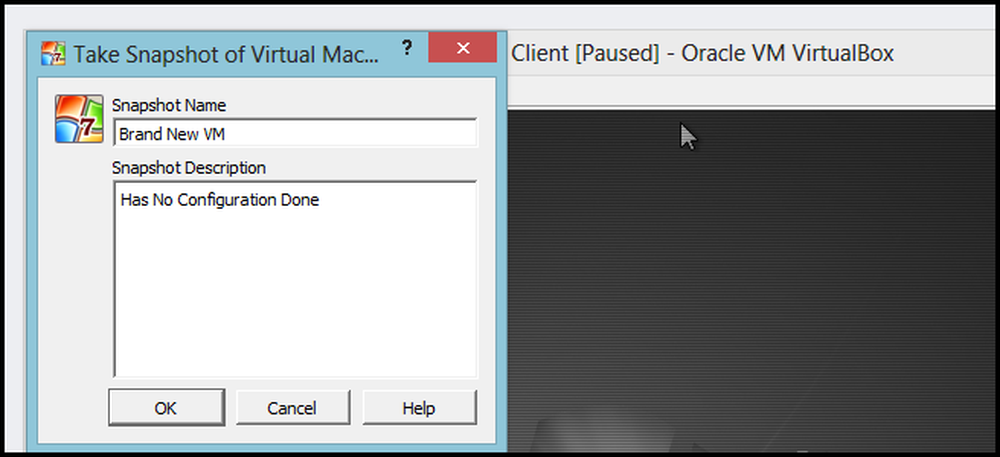
След това виртуалната машина ще замъглява периодично, докато се прави моментна снимка.
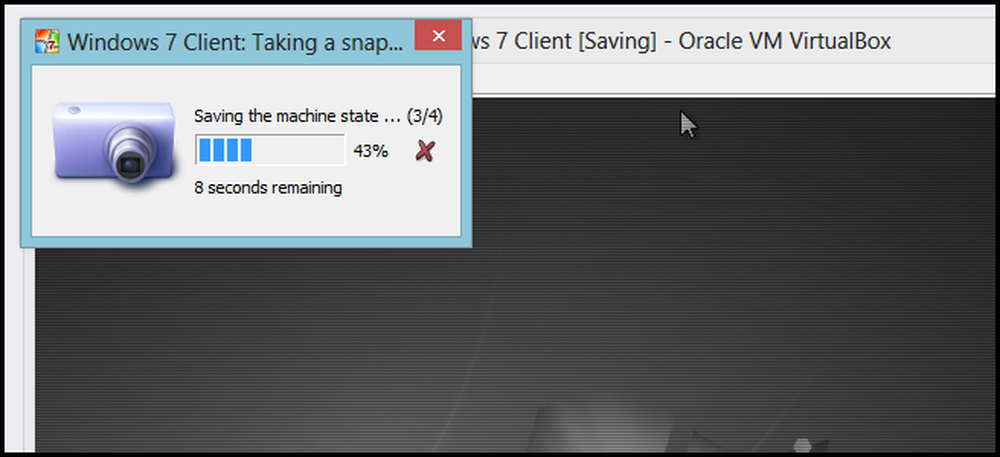
Връщане към моментна снимка
Целта на връщането към моментна снимка е да можете да се върнете назад във времето към определено състояние, в нашия случай чисто състояние веднага след като инсталирахме операционната система. Тъй като можем да направим това само когато виртуалната машина не е включена, продължете напред и я изключете.
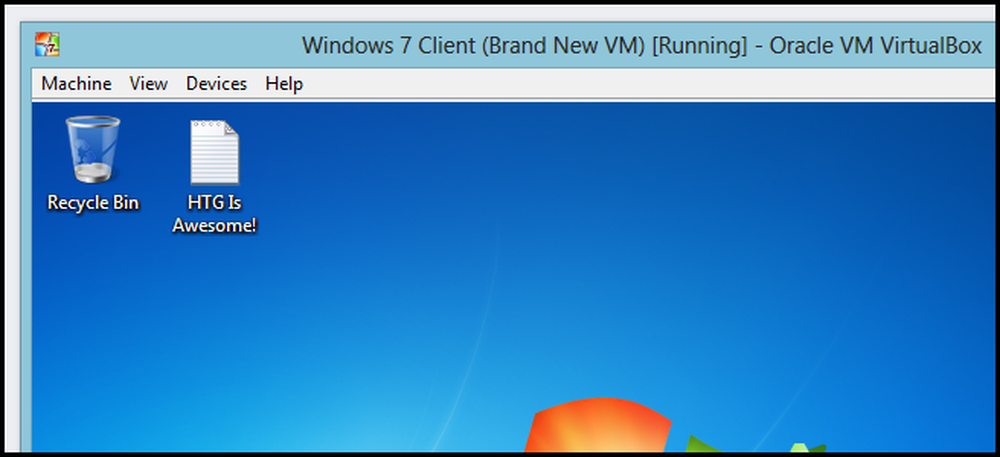
След това изберете вашата виртуална машина от списъка и преминете към изгледа на моментните снимки. Тук ще видите списък на различните снимки, които може да сте направили. За да възстановите моментната снимка, просто щракнете с десния бутон върху нея и изберете Възстановяване на снимка от контекстното меню.
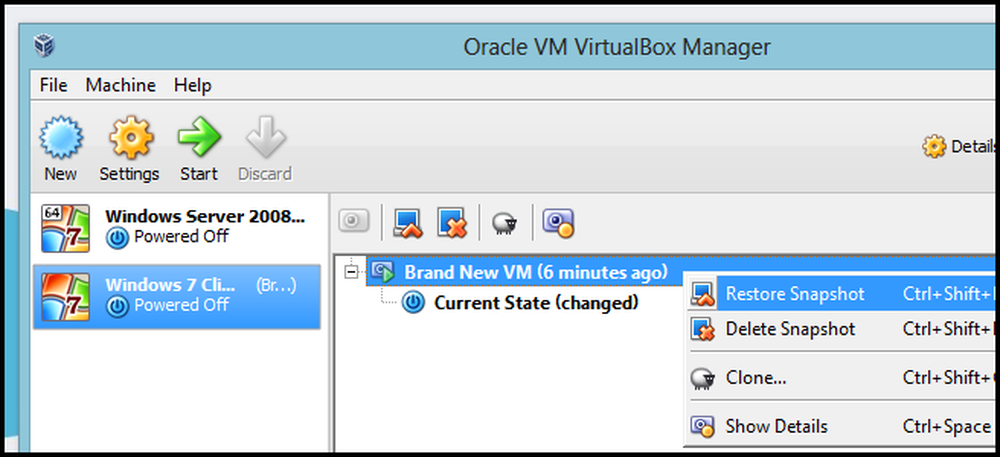
За повечето ситуации ще искате да махнете отметката от опцията за създаване на моментна снимка на текущото състояние на виртуалната машина. Причината е, че обикновено искате да възстановите, когато сте счупили нещо, няма смисъл да правите моментна снимка на счупена конфигурация.
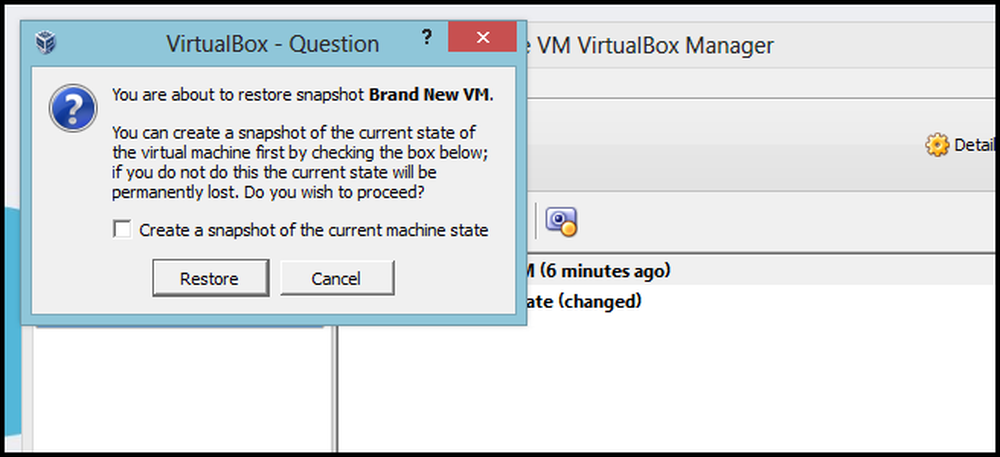
След това ще видите, че „Текущото състояние“ ще стане същото като снимката, която сте избрали за възстановяване.
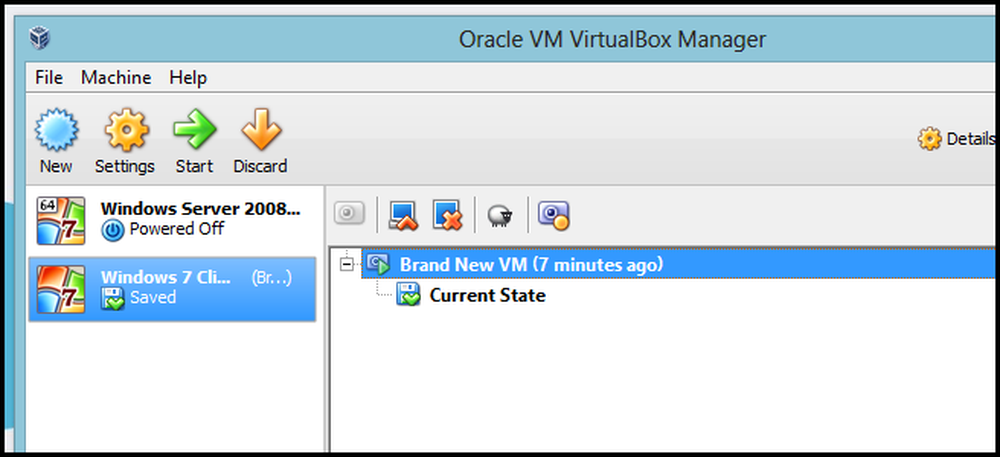
Сега, когато включите виртуалната машина ще видите виртуалната машина бързо да се върне.
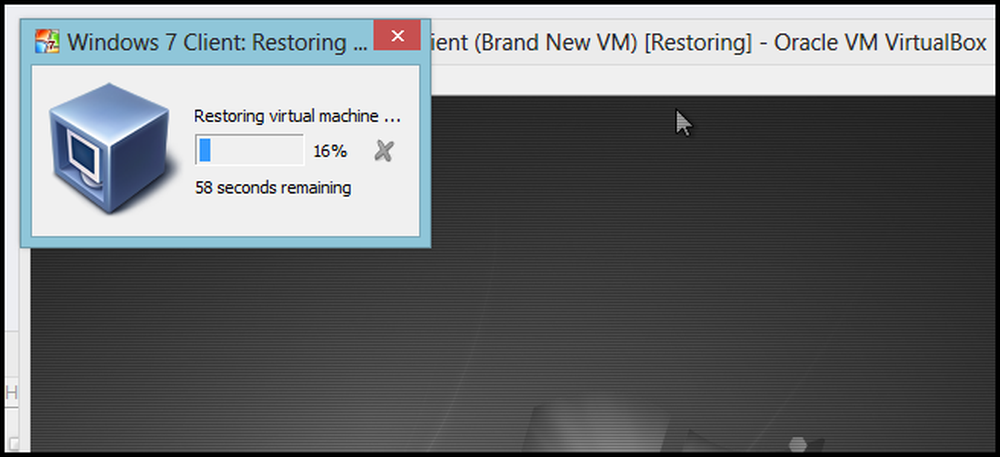
Винаги помнете, че без снимки, записването на Geek School ще бъде почти невъзможно, така че не забравяйте да ги използвате и да си спестите безброй часове. Това е всичко.